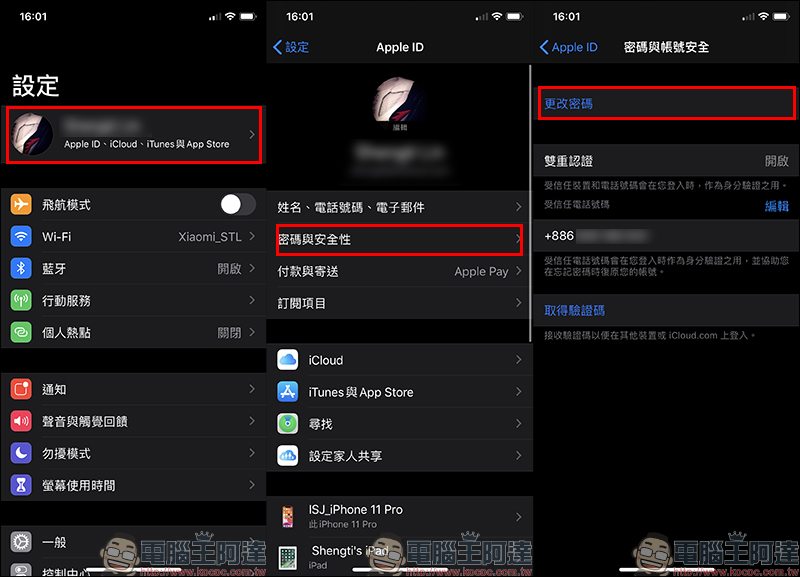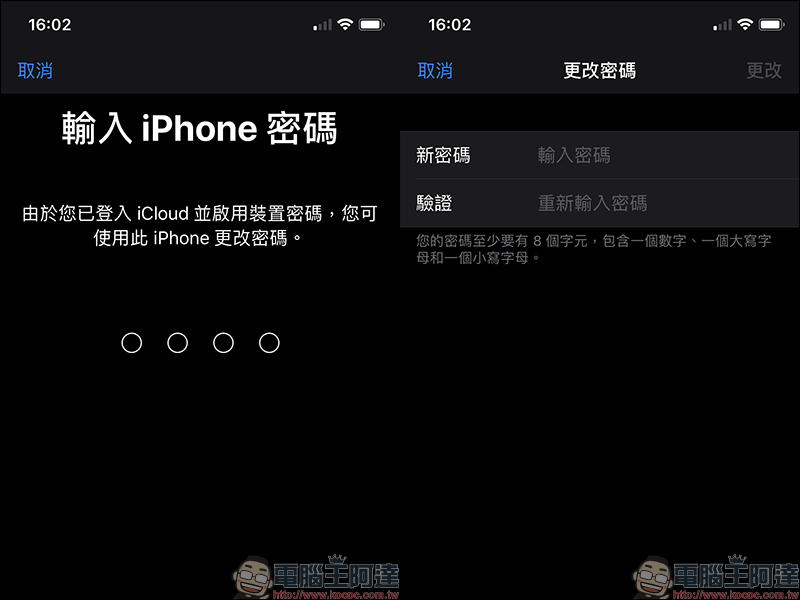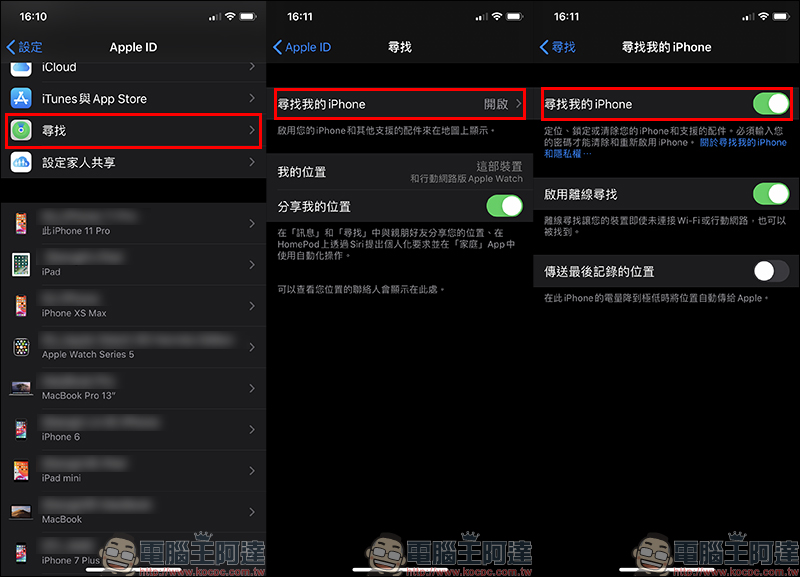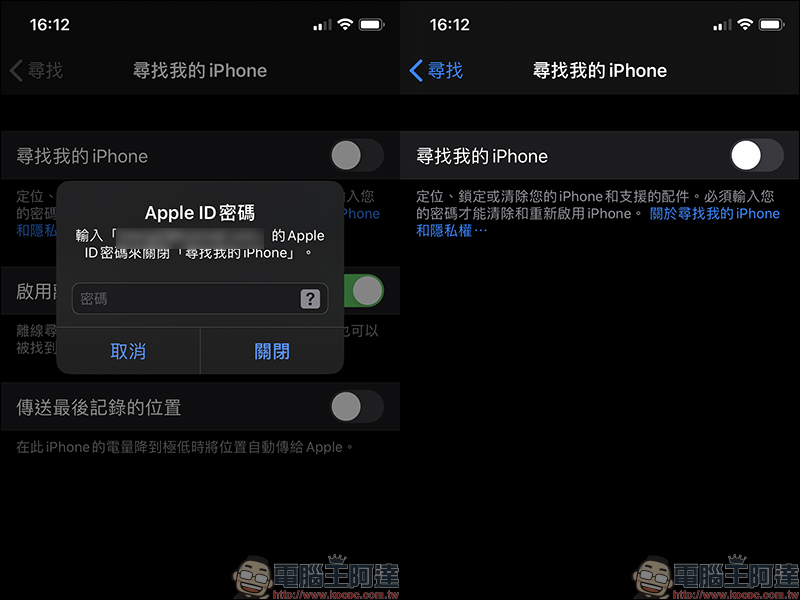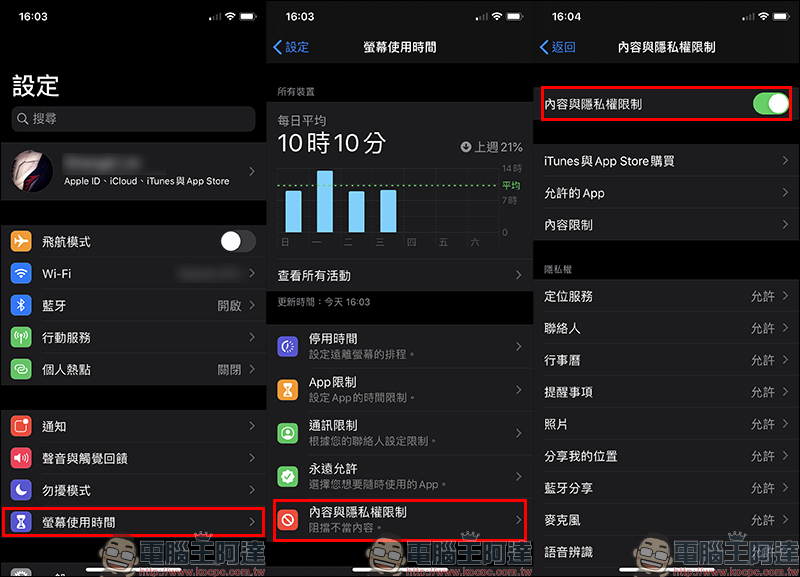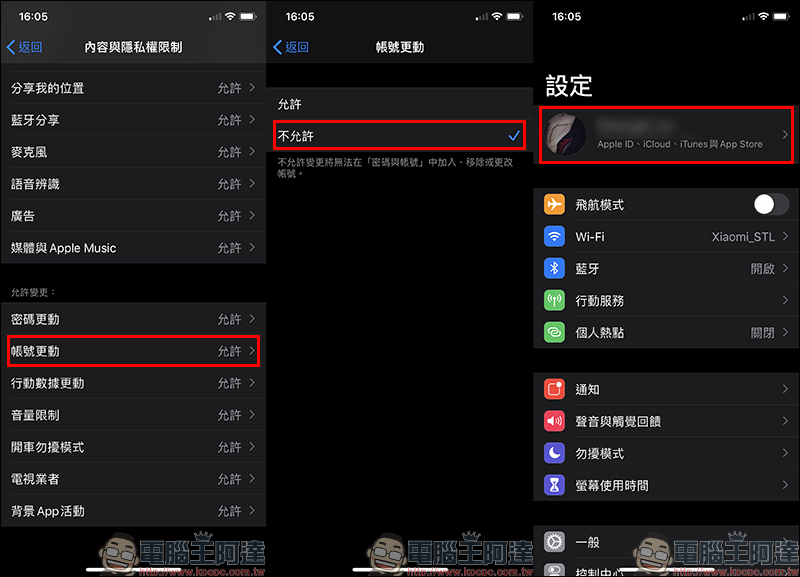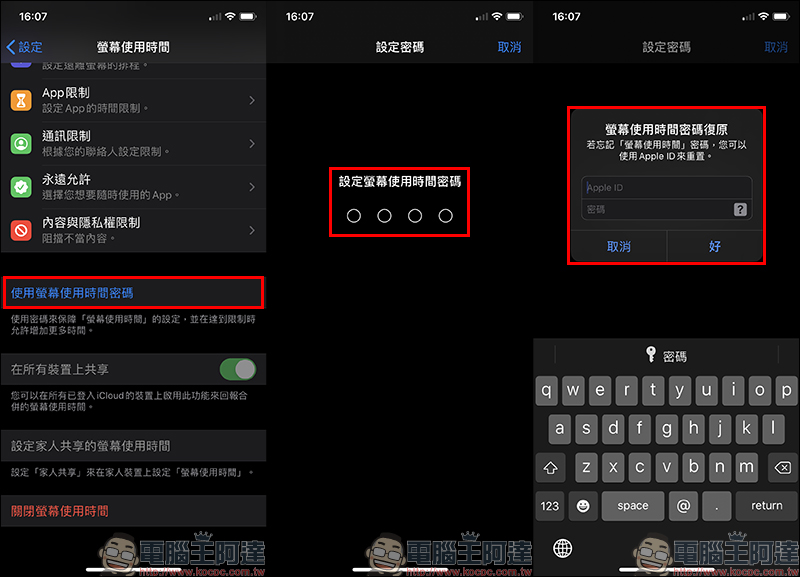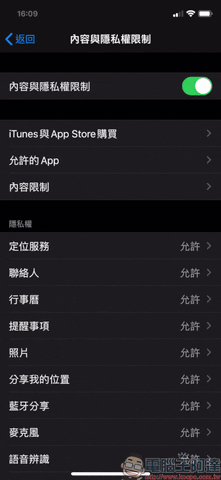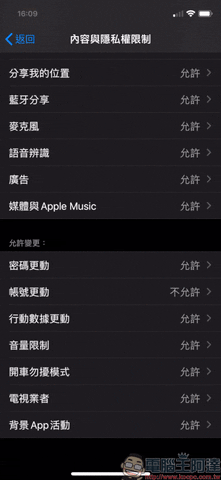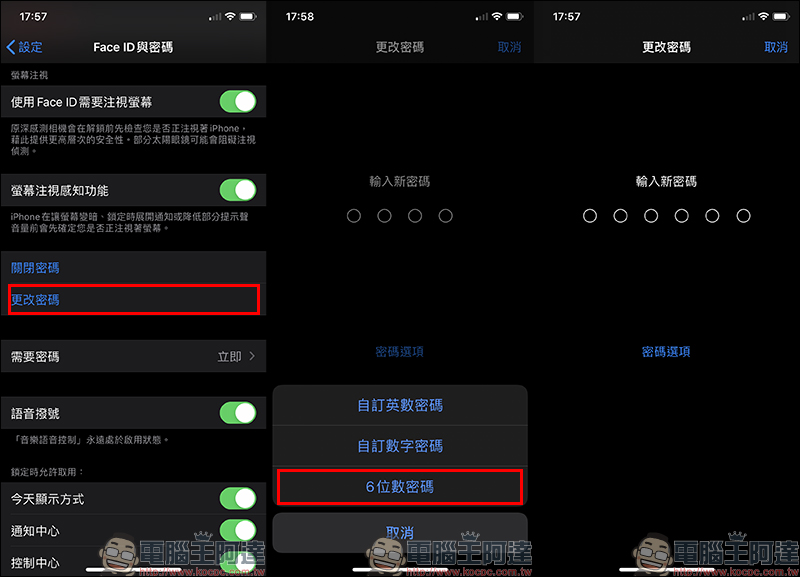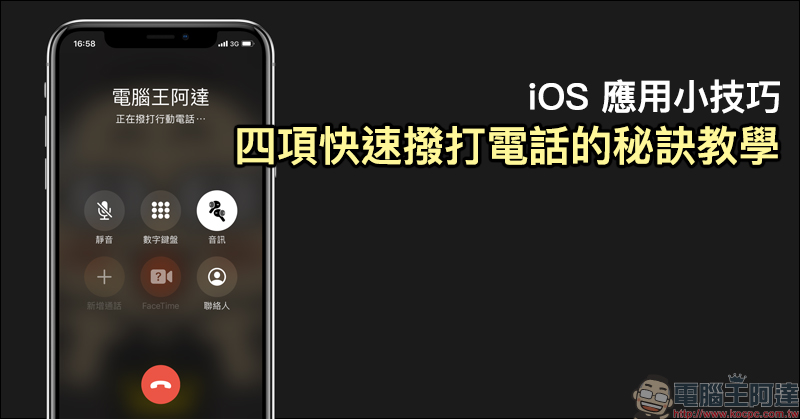使用 Apple 的用戶或許都知道,如果不小心弄丟 iPhone ,可以使用「尋找我的 iPhone」(Find My iPhone)透過遠端定位追蹤 iPhone 的位置,這項功能也同時適用於其他像是 iPad 、 iPod 甚至是 Mac 的裝置搜尋。然而,有更多人不知道,其實 登入 iPhone 解鎖密碼可直接修改 iCloud 密碼 ,這篇就來教教各位該如何有效預防這項問題,輕鬆避免自己的 Find My iPhone 被他人關閉。

登入 iPhone 解鎖密碼可直接修改 iCloud 密碼,直接關閉 Find My iPhone?
相信大多數 iPhone 用戶平時的 iPhone 都已經登入了 iCloud 帳號,然而或許很多人不曉得其實只要是以登入 iCloud 的 iPhone ,便能在通過螢幕解鎖後直接變更 iCloud (Apple ID)的密碼。雖然這項功能能讓使用者自身使用更便利,但也衍伸出一項問題,就是如果他人破解了你的 iPhone ,將能用這功能來更改你的 iCloud 密碼,進而去關閉 Find My iPhone 功能,也讓手機遺失後很可能就此找不回來。
可以看到依循上述的步驟進入帳號變更密碼,畫面會顯示「由於您已登入 iCloud 並啟用裝置密碼,您可使用此 iPhone 更改密碼」。此時只要輸入 iPhone 的解鎖密碼,就能直接通過認證直接更改 iCloud (Apple ID)密碼:
當有心人取得你的 iPhone 並解鎖 iPhone ,也已經更改了 iCloud(Apple ID)密碼,此時他就能直接在帳號頁面(Apple ID)直接前往「尋找」將 Find My iPhone 功能直接關閉:
也因為他人已經透過變更密碼取得新密碼,因此只要輸入新密碼就能通過認證來關閉 Find My iPhone 功能:
該如何預防這問題?
其實要預防這問題相當容易,首先在設定頁面點擊「螢幕使用時間」,接著點選「內容與隱私權限制」將這項功能開啟:
在頁面下方將允許變更的「帳號更動」改為「不允許」,此時設定頁面將會反灰帳號無法被更動:
為避免上述的「內容與隱私權限制」設定被更動,前往「螢幕使用時間」設定「螢幕使用時間密碼」增加一層限制保護密碼。
另外,為防止「螢幕使用時就密碼」被破解,除了不要使用生日或其他容易被猜到的數字密碼,同時也不要將「螢幕鎖定密碼」和「螢幕使用時間密碼」使用一樣的密碼:
設定完螢幕使用時間密碼後,若他人想要在內容於隱私權限制變更任何設定,都必須輸入這項密碼才能變更,也能進一步增加隱私安全:
同場加映:如何為螢幕解鎖密碼增加安全性?
過去 iPhone 解鎖密碼通常是預設為「 4 位數密碼」,目前 iPhone 雖然預設改為「6 位數密碼」,仍有許多用戶為求方便會自行前往設定變更,將密碼選項改為「4 位數密碼」,然而這項設定也反而更容易讓用戶自己無法分辨「螢幕解鎖密碼」和「螢幕使用時間密碼」之間的差異,也容易設定相同密碼進而導致密碼被破解的可能性。
因此筆者也建議各位,螢幕解鎖密碼還是以「6 位數密碼」為優先選擇,且並避免 6 位數密碼的前 4 位數與「螢幕使用時間密碼」相同。若想進一步提升解鎖安全,可將密碼改為「自訂英數密碼」或「自訂數字密碼」作為螢幕解鎖密碼: